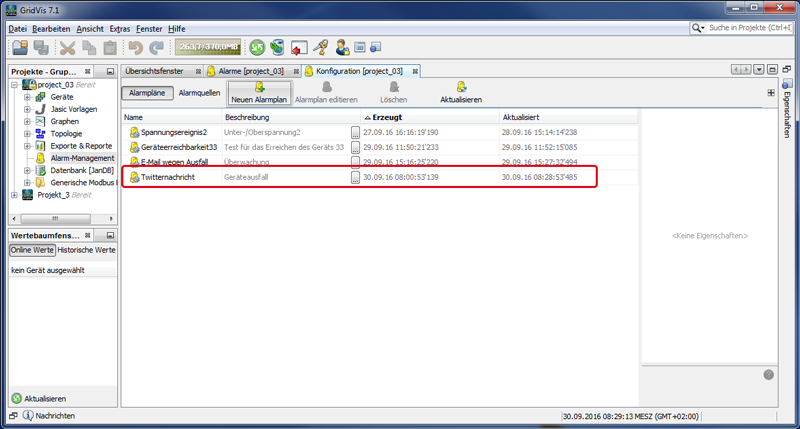Ausführen eines Programms
Hinweis
Die Option Ausführen eines Programms ist eine Schnittstelle für konfigurierbare Kommandozeilen-Operationen. Diese Option erfordert erweiterte Programmierkenntnisse! Bitte wenden Sie sich ggf. an einen Experten.
Durch die Wahl der Option Ausführen eines Programms (z.B. SMS, X (Twitter), Modbus-Adresse, ...), haben Sie die Möglichkeit bei jedem Alarm-Ereignis eine konfigurierbare Kommandozeilen-Operation auszuführen. Nachfolgend ist ein Beispiel gewählt, das eine Benachrichtigung via "Twitter" veranlasst.
Wenn das Alarm-Management Meldungen auf Twitter veröffentlichen soll, gehen Sie wie folgt vor:
Twitter account erstellen.
twt-Datei herunterladen.
twt-datei nach c:\Programme\twt entpacken.
twt konfigurieren (twt -config). An dieser Stelle wird eine Seite im Browser geöffnet.
Alarmplan mit der Aktion Ausführen eines Programms konfigurieren.
Nach Wahl der Option Ausführen eines Programms im 1. Schritt des Fensters Neue Aktion klicken Sie die Schaltfläche Weiter.
Es erscheint im Fenster Neue Aktion der 2. Schritt Kommandozeile und Arbeitsverzeichnis eingeben.
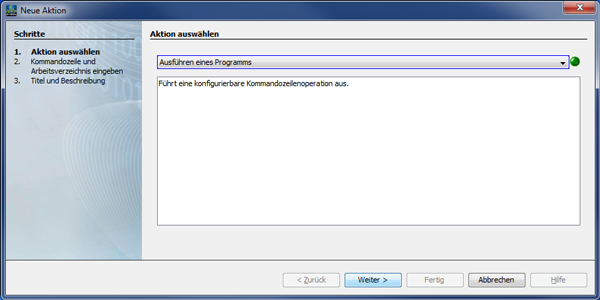
Für eine Twitter-Nachricht konfigurieren Sie die Eingabefelder Kommandozeile, Parameter und Arbeitsverzeichnis, wie abgebildet.
Klicken Sie die Schaltfläche Weiter.
Es erscheint im Fenster Neue Aktion der 3. Schritt Titel und Beschreibung.
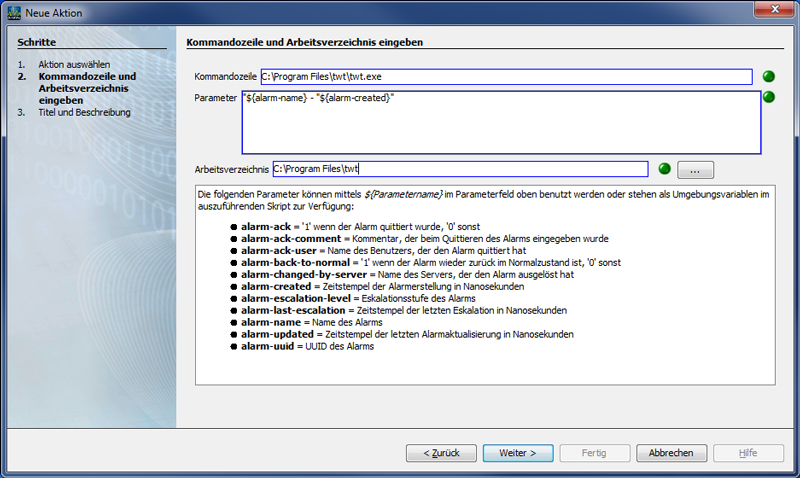
Tragen Sie in das Eingabefeld Titel den Titel des Programms und in das Eingabefeld Beschreibung eine Beschreibung des Programms ein.
Klicken Sie die Schaltfläche Fertig.
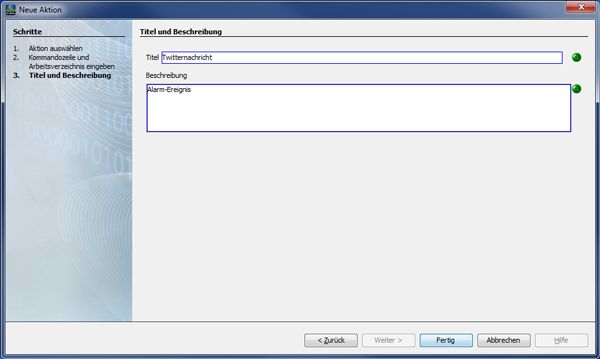
Im Dialogfenster Neue Alarmkonfiguration erstellen erscheinen unter Auszuführende Aktionen der zuvor eingetragene Titel der neuen Aktion und die 3 Schaltflächen:
|
1 |
Bei Klick auf die Schaltfläche bearbeiten Sie die Aktion Ausführen eines Programms von Neuem. |
|
2 |
|
|
3 |
Ein Klick auf die Schaltfläche Löschen löscht die Aktion. |
|
4 |
Ein Klick auf die Schaltfläche erstellt eine neue Aktion. |
|
5 |
Ein Klick auf die Schaltfläche fügt Aktionen aus dem Zwischenspeicher ein. |
Hinweis
Die o.g. Auszuführende Aktionen sind für jedes Alarm-Ereignis (4 Tabs) konfigurierbar.
Klicken Sie die Schaltfläche Weiter.
Es erscheint im Fenster Neue Alarmplankonfiguration der 2. Schritt Titel und Beschreibung (für den Alarmplan in der Alarmplan-Übersicht).
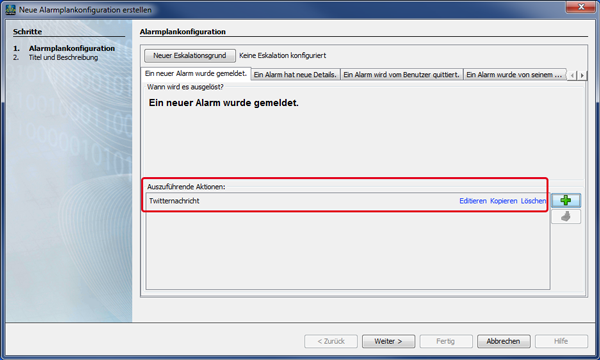
Tragen Sie in das Eingabefeld Titel den Titel Ihres Alarmplans ein (erscheint als Name in der Alarmplan-Übersicht).
Tragen Sie in das Eingabefeld Beschreibung die Beschreibung Ihres Alarmplans ein (erscheint als Beschreibung in der Alarmplan-Übersicht).
Klicken Sie zum Abschluss die Schaltfläche Fertig.
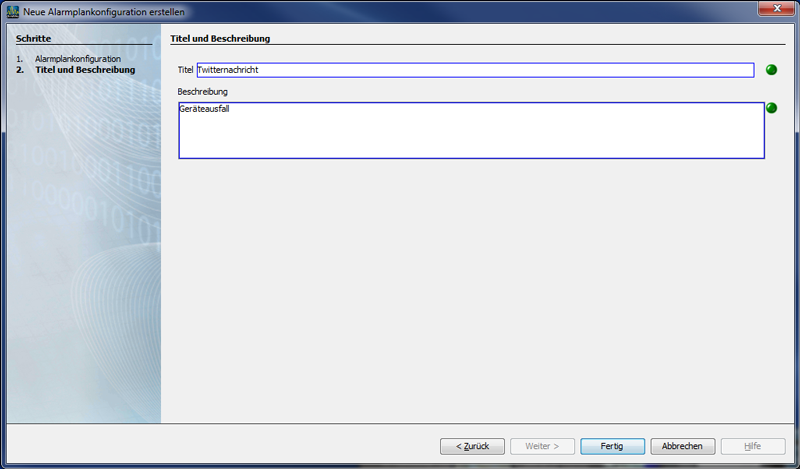
Im Fenster (Alarm-) Konfiguration (Alarmplan-Übersicht) erscheint Ihr angelegter Alarmplan in der Liste, bereit zum Verknüpfen mit einer Alarmquelle (vgl. Alarmquellen ).